
Najnowsza wersja Apple TV ma wiele fajnych zaawansowanych funkcji. Najważniejszym z nich jest integracja z Siri, z której, jak zakładamy, wiele osób nadal nie wie. Oto 17 rzeczy, które możesz zrobić z Siri.
Siri zmienia się w jednego z naszych ulubionych asystentów cyfrowych. Od czasu wprowadzenia zaledwie kilka lat temu Siri stała się prawie niezbędna na iPhonie , co pozwala nam szybko oddzielać wiadomości, wykonywać połączenia i wyszukiwać informacje bez konieczności ręcznej interakcji z naszymi telefonami.
Wraz z wprowadzeniem Apple Watch Siri działa teraz również z naszych nadgarstków . Możemy więc teraz robić takie rzeczy, jak pokazywanie różnych spojrzeń, sprawdzanie pogody i kilka innych fajnych sztuczek.
Teraz Siri zostało również zintegrowane z nowym Apple TV, dzięki czemu możesz wykonywać wiele przydatnych rzeczy, głównie związanych z rozrywką, które chcemy omówić w tym artykule.
Aby uzyskać dostęp do Siri, po prostu przytrzymaj przycisk mikrofonu na pilocie, poczekaj, aż Siri pojawi się na telewizorze, i zacznij mówić do pilota. Będziesz musiał nadal przytrzymywać przycisk mikrofonu, aż Siri usłyszy wszystko, co powiesz.
Włącz Ukryte napisy i napisy
Jeśli chcesz włączyć napisy lub napisy, możesz poprosić Siri o zrobienie obu. W poniższym przykładzie włączyliśmy napisy, mówiąc Siri „włącz napisy zamknięte”.
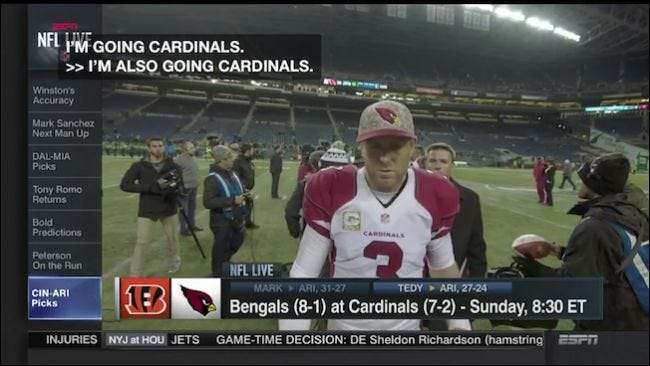
Podobnie, jeśli oglądasz zagraniczny film i napisy nie są włączone, możesz je włączyć, mówiąc „włącz napisy”.
Wyszukaj określone filmy
Masz ochotę obejrzeć jakiś film, ale nie chcesz go szukać? Nie ma problemu, po prostu poproś Siri, aby go dla Ciebie znalazł.
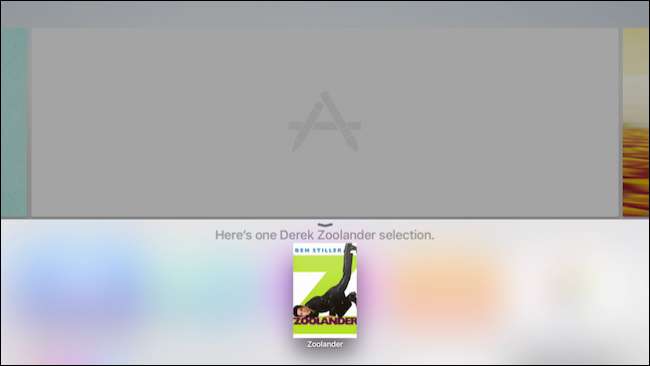
Kliknij wybraną opcję, aby otworzyć jej ekran informacyjny. Następnie możesz wyświetlić podgląd lub odtworzyć, w zależności od tego, czy jest dostępny w iTunes, Netflix lub innej aplikacji na Apple TV.
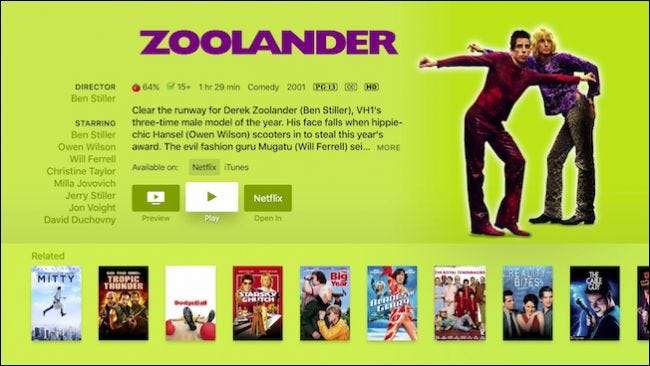
U dołu strony z filmem zobaczysz listę powiązanych filmów, które możesz przejrzeć, jeśli ten, który wybrałeś, nie przypadnie Ci do gustu.
Znajdź filmy według aktora i typu
Możesz poprosić Siri o pokazanie filmów z określonym aktorem, a następnie dodatkowo zawęzić wyszukiwanie według typu filmu.
Na przykład, powiedzmy, że chcesz zobaczyć, w jakich filmach akcji Brad Pitt zagrał, możesz powiedzieć „pokaż mi filmy z Bradem Pittem”, a następnie „to są filmy akcji”.
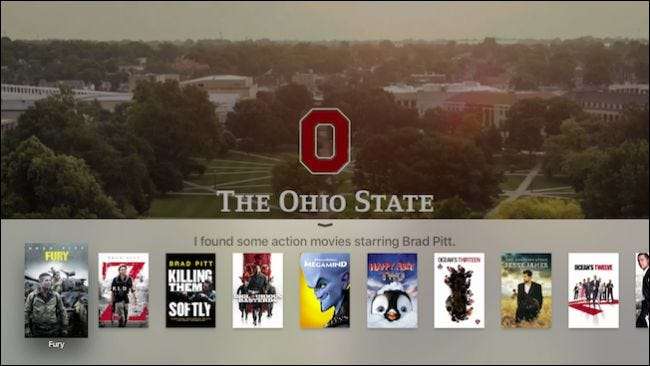
Wybór filmu otworzy się na jego ekranie informacyjnym, na którym zobaczysz, że mamy opcje podglądu, kupienia, umieszczenia na liście życzeń lub otwarcia w iTunes.

Nie wszystkie filmy będą dostępne w sprzedaży, ponieważ mogą być dostępne w serwisie Netflix lub innej zainstalowanej aplikacji.
Sprawdź pogodę
Chcesz wiedzieć, jaka będzie pogoda? Po prostu poproś Siri o pokazanie.
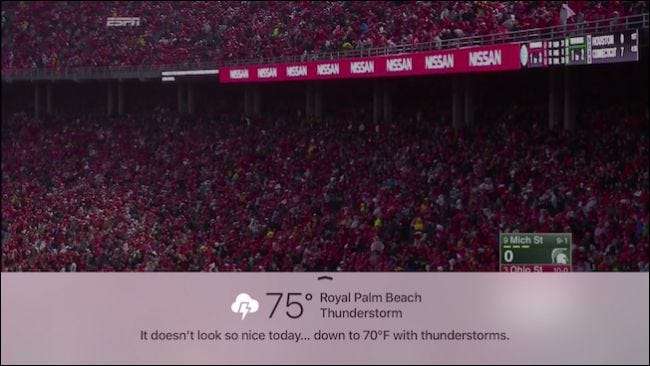
Uwaga: jest strzałka skierowana w górę, co oznacza, że należy przesunąć w górę, aby uzyskać pełną prognozę.
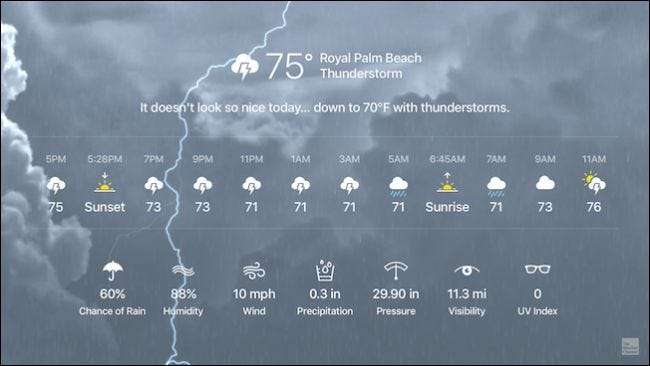
Nie jesteś ograniczony do lokalnego sprawdzania pogody, więc jeśli chcesz uzyskać prognozę dla innego miasta, po prostu poproś Siri o pokazanie tam pogody.
Oglądaj odcinki swoich ulubionych programów telewizyjnych
Przestań przewijać i klikać, jeśli chodzi o ulubione treści. Teraz możesz po prostu poprosić Siri o odtworzenie Twoich ulubionych programów telewizyjnych.
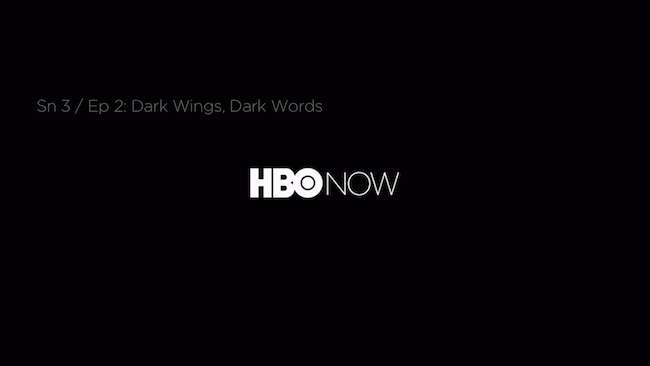
W poprzednim przykładzie poprosiliśmy Siri, aby „zagrał w Grę o tron, sezon 3, odcinek 2” i natychmiast zaczął w nią grać.
Wyszukaj filmy według gatunku
Jeśli szukasz tylko komedii do obejrzenia, a może masz ochotę na coś dramatycznego, możesz jako Siri pokazać filmy według gatunku.
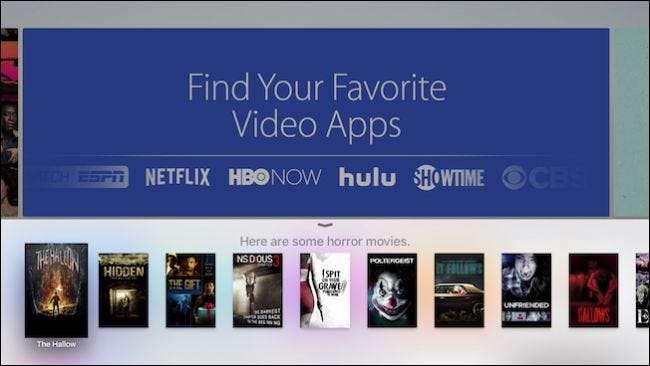
Jest to bardzo przydatne, jeśli wiesz, że chcesz obejrzeć coś zabawnego lub pełnego akcji, ale nie wiesz dokładnie, co. Zwróć uwagę, że po kliknięciu tytułu otrzymasz takie same opcje, jak w przypadku innych wyszukiwań filmów, które pokazaliśmy wcześniej.
Sprawdź czas na całym świecie
Chcesz wiedzieć, która jest godzina w Londynie? Poproś Siri o sprawdzenie.
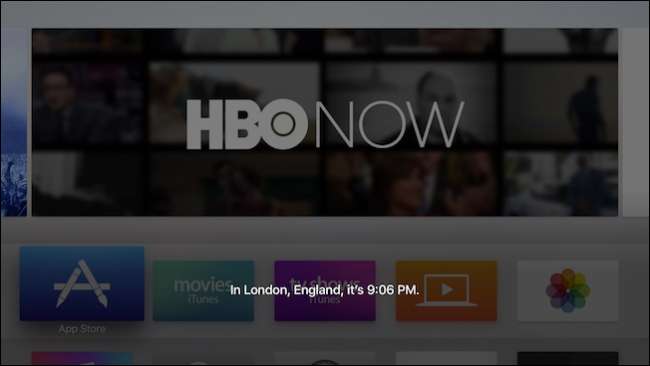
Ta funkcja jest również dostępna w Siri na iPhonie i Apple Watch, więc jeśli posiadasz jedno lub wszystkie z tych urządzeń, być może już je znasz.
Sprawdź zapasy
Jeśli inwestujesz na giełdzie, możesz sprawdzić swoje inwestycje, pytając Siri.
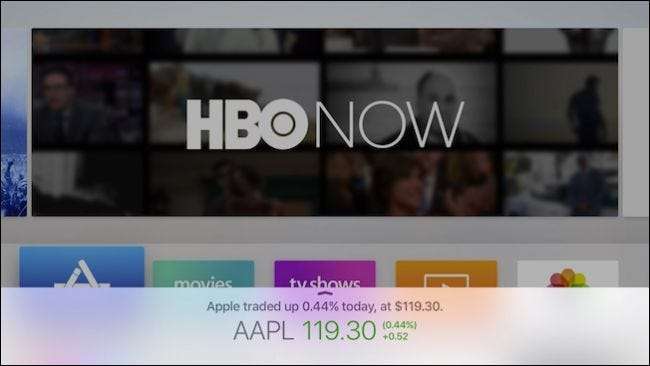
Możesz sprawdzić akcje konkretnej firmy lub zobaczyć, jak ogólnie radziły sobie rynki, na przykład „jak dziś radziły sobie rynki akcji”?
Szukaj według reżysera lub pisarza
Chcesz znaleźć treści określonego reżysera lub scenarzysty? Siri może to dla Ciebie wyszukać.
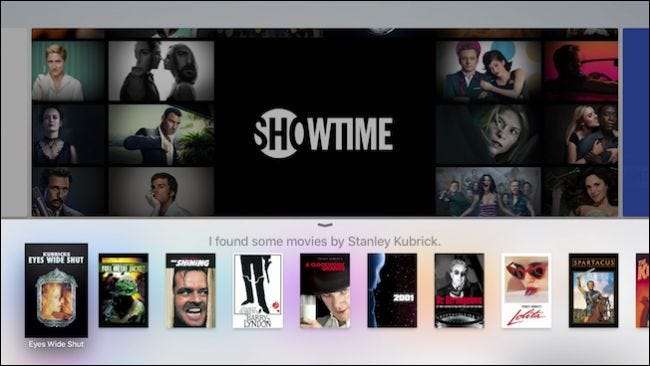
Podobnie jak w przypadku wyszukiwania filmu według nazwy, wybierz i kliknij dowolny tytuł na liście, a będziesz mógł wyświetlić jego stronę i prawdopodobnie obejrzeć go w iTunes, Netflix lub innej aplikacji rozrywkowej.
Znajdź filmy według Studio
Jeśli chcesz znaleźć filmy z określonego studia, możesz poprosić Siri o ich pokazanie.
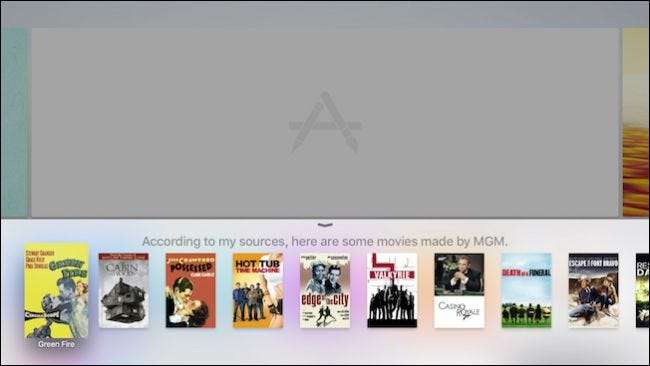
Ponownie wybierz tytuł z listy, a otworzy się strona, na której zobaczysz streszczenie i opcje przeglądania.
Znajdź treści według grup wiekowych
Chcesz wyszukać treści przyjazne dzieciom? Nie ma problemu, po prostu poproś Siri o wyszukanie filmów lub programów telewizyjnych według grup wiekowych.
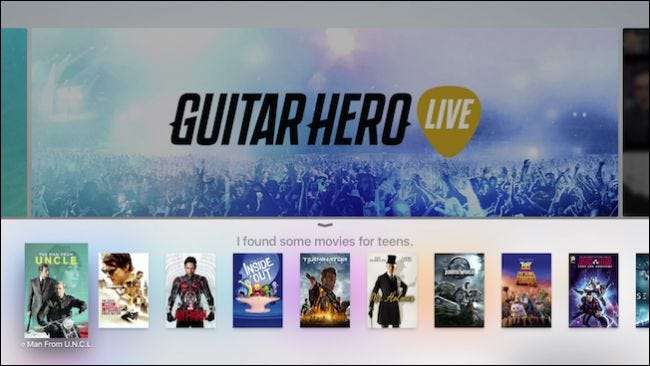
Jak zwykle, kliknij tytuł, a zobaczysz opcje podglądu, dodania go do listy życzeń, zakupu lub ewentualnie obejrzenia w Netflix, Hulu, iTunes itp.
Sterowanie odtwarzaniem
Możesz sterować odtwarzaniem za pomocą Siri, co wykracza daleko poza zwykłe odtwarzanie i wstrzymywanie. Możesz także poprosić o przeskoczenie do przodu lub do tyłu o określony czas, na przykład jeśli oglądanie filmu zostało nagle przerwane i zapomniałeś wstrzymać odtwarzanie.
Na przykład, jeśli chcesz przeskoczyć do przodu, możesz poprosić Siri o „przeskoczenie do przodu 900 0002 x minuty 900 0003” lub powiedzieć „wróć [rewind] x minuty [seconds or hours]”.
Uruchom aplikacje
Podobnie jak w przypadku iPhone'a i Apple Watch, możesz używać Siri do uruchamiania aplikacji.
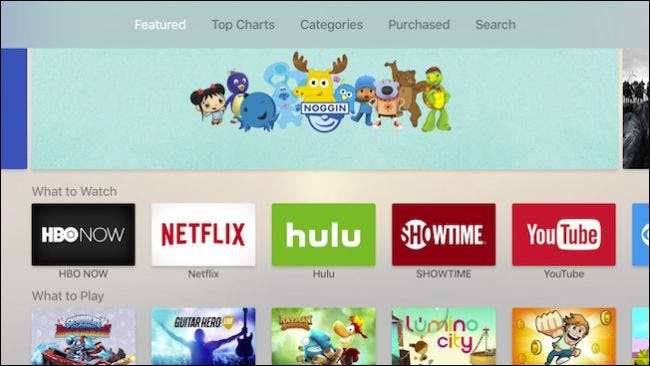
Po prostu powiedz „otwórz zdjęcia” lub „uruchom Netflix”, a aplikacja otworzy się od razu.
Powtórz to, co ktoś powiedział
Czy masz trudności ze zrozumieniem konkretnego fragmentu dialogu w programie telewizyjnym lub filmie? Zapytaj Siri „co on właśnie powiedział [she]”? i automatycznie przewinie o 15 sekund.
Dowiedz się, kto występuje w filmie lub programie telewizyjnym
Czy kiedykolwiek oglądałeś film lub program telewizyjny i próbowałeś dowiedzieć się, kim jest konkretny aktor? Teraz możesz poprosić Siri o pokazanie.
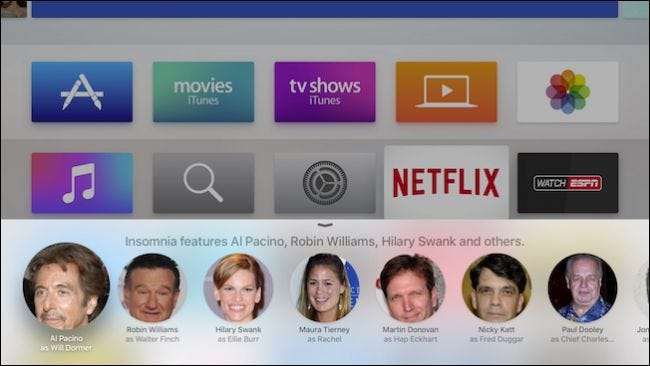
Na przykład oglądasz Bezsenność i nie możesz umieścić twarzy aktora. Po prostu zapytaj Siri, „kto zagrał w Bezsenności”? i to ci pokaże.
Zadawaj pytania na temat sportu
Siri zna się na sporcie i może odpowiedzieć na wiele pytań związanych ze sportem, takich jak „Jaki był wynik gry Cavaliers”?
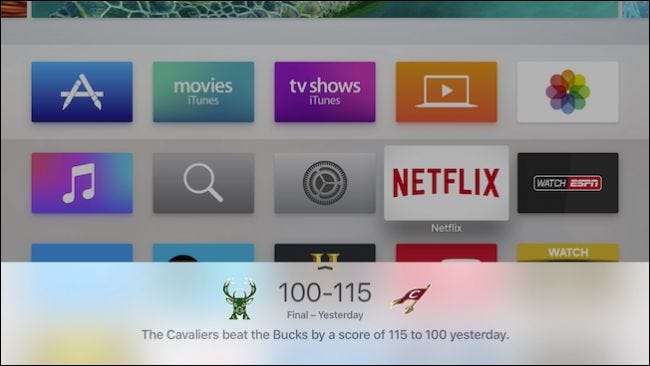
Możesz poprosić o znacznie więcej niż wyniki. Możesz poprosić o rekord drużyny, statystyki graczy, nadchodzące mecze i nie tylko.
Zapytaj Siri, czego może szukać
Jeśli chcesz dowiedzieć się więcej o tym, czego może szukać Siri, po prostu zapytaj.
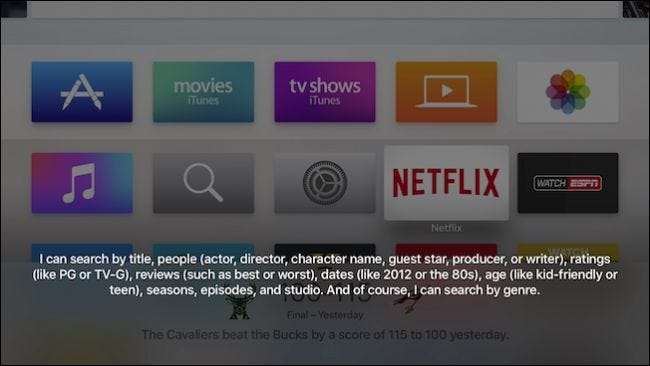
Jak widać na powyższym zrzucie ekranu, masz kilka innych opcji. Możesz także znaleźć tytuły według ocen, recenzji, dat, imion postaci i nie tylko.
Na przykład możesz poprosić Siri o znalezienie filmów akcji z oceną PG lub możesz poprosić go o zlokalizowanie programów telewizyjnych o Sherlocku Holmesie.
Nadal wykorzystujemy potencjał Siri w Apple TV, jeśli wiesz o innych rzeczach, które może zrobić, lub jeśli masz pytanie, które chciałbyś zadać, daj nam znać, przekazując nam swoją opinię na naszym forum dyskusyjnym .







